Драйвера для видеокарт geforce

Драйвера для видеокарт Geforce установить в Минске
И так в этой статье разберём как скачать драйвер для видеокарты geforce. Для начала давайте разберём что такое драйвер и за чем он нужен.
Драйвер — это программа, с помощью которой каждая деталь компьютера может работать с операционной системой, то есть это, что-то вроде «моста» между компонентами компьютера и операционной системой.
Драйвера помогают всем деталям компьютера работать вместе и выполнять определённые задачи с помощью операционной системы. К примеру Вы приобрели принтер. Подсоединили его к компьютеру, включили его, а в ответ ничего не происходит. Да, компьютер отметит, что было подключено новое устройство, но на этом всё.
Он не может определить какая фирма его изготовила, какой он модели, какие функции он имеет и как он работает. То есть ничего с помощью принтера в этом состоянии сделать нельзя.

И вот как раз здесь нам помогают драйвера. То есть, установив драйвер под принтер, мы сообщим всю информацию компьютеру о принтере. И соответственно сможем его использовать, то есть печатать. Вообще есть несколько способов обновить драйвера на видеокарте. Давайте рассмотрим парочку.
Часто возникает вопрос где найти видеокарта драйвер windows?
То есть появилась необходимость установить или переустановить драйвера для видеокарты. Для начала если не знаем, то узнаём какая у Вас стоит видеокарта здесь. Сделать это можно специальными программами или просто средствами операционной системы.
Если Вы играете в игры на компьютере, то хоть раз сталкивались с такой проблемой, как обновить драйвера видеокарты nvidia geforce.
Драйвера нужно обновлять хотя бы за тем, потому что каждый день выпускаются новые программы, игры, видео, аудио файлы. И вот для того, чтобы оно всё правильно работало, на Вашем компьютере тоже должно постоянно обновляться программное обеспечение, в том числе драйвера.
Для того, чтобы обновить драйвер nvidia geforce мы должны перейти на сайт компании nvidia. Переходим по ссылке nvidia.ru (скопировать и ввести в браузере).

Наводим курсор на закладку драйверы. В выпадающем меню выбираем «загрузить драйверы».

В появившемся окне выбираем такие параметры Вашей видеокарты (это важно потому, что под разные видеокарты могут быть разные драйвера):
- Тип продукта: GeForce
- Серия продуктов (Здесь Вам нужно указать серию Вашей видеокарты, узнать её можно так: нажимаем на клавиатуре сочетание клавиш win+r. Появляется диалоговое окно — выполнить. В нём мы пишем: dxdiag. Жмём ввод. В появившемся окне переходим на вкладку — дисплей (в windows xp) и на вкладку экран в windows 7. Там в строке: тип микросхем, мы можем видеть какая установлена видеокарта. И там по первой цифре Вы можете видеть какая у Вас серия видеокарты): допустим GeForce 400 Series.
- Семейство продуктов (опять смотрим там где смотрели строкой выше, только теперь семейство определяется второй цифрой): допустим Geforce GTX 460.
- Далее указать какая у Вас операционная система (узнать какая у Вас операционная система можно нажав, правой кнопкой по значку «мой компьютер» на рабочем столе и выбрав свойства): Windows 7 64 bit. Язык — русский.
- Жмём поиск.

В появившемся окне можно проверить подходящий ли драйвер мы нашли. Для этого переходим на вкладку «Поддерживаемые продукты» и ищем там свою видеокарту.
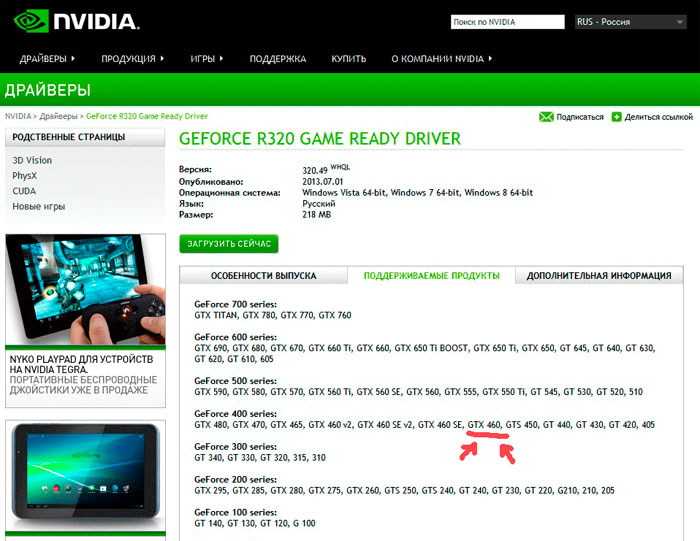
Если нашли, значит всё впорядке можно скачивать этот драйвер. Жмём «Загрузить сейчас».

Появилось новое окно в котором нужно нажать кнопку «Принять и скачать».

Далее появиться маленькое окно, в нём жмём кнопку «сохранить файл». Он или сразу начнёт скачивать в папку по умолчанию (обычно это: c:\Users\Администратор\Downloads\) или предложит Вам сохранить файл на компьютере в определённом месте, которое Вы выбираете сами.

Всё если драйвера для видеокарты nvidia скачаны, можно их установить и тем самым пользоваться всей мощностью своей видеокарты в различных программах и играх. Конечно их можно ещё настроить для определённых игр и приложений, но обычно стандартных настроек хватает для полноценной работы, как в играх, так и в программах.
Второй способ вот такой:
И так, чтобы обновить драйвер видеокарты мы смотрим как она называется. Нажимаем на клавиатуре сочетание клавиш win+r. Появляется диалоговое окно — выполнить. В нём мы пишем: dxdiag. Жмём ввод. В появившемся окне переходим на вкладку — дисплей (в windows xp) и на вкладку «экран» в windows 7.
Там в строке: тип микросхем, мы можем видеть какая установлена видеокарта. Далее, берём и записываем это название в поисковик (например яндекс) и приписываем к нему «скачать новый драйвер». Жмём ввод. Появляются ссылки, по ним уже можно скачать драйвер для видеокарты.
Если, у Вас появилась необходимость установить драйвер для видеокарты geforce на видеокарту в Минске, то мы можем помочь. Наши мастера установят драйвера на любую видеокарту быстро, и недорого.
- 5Мне понравилось
- 0Мне непонравилось
- 9 сентября 2013

Уважаемый посетитель, Вы зашли на сайт как незарегистрированный пользователь.
Мы рекомендуем Вам зарегистрироваться либо войти на сайт под своим именем.
Информация
Посетители, находящиеся в группе Гости, не могут оставлять комментарии к данной публикации.